相信很多朋友都遇到过以下问题,就是中控考勤机软件安装说明。针对这个问题,今天手机之家小编就搜集了网上的相关信息,给大家做个中控考勤机软件安装说明的解答。希望看完这个教程之后能够解决大家中控考勤机软件安装说明的相关问题。
今天小编就带大家来共同学习中控考勤机软件安装说明?希望可以帮助到有需要的小伙伴哦,下面就是详细完整的操作步骤。
中控考勤机软件安装说明

1、在本站下载中控考勤机软件后,在电脑本地得到一个压缩包,使用360压缩软件后,双击setup.exe进入软件安装语言选择界面,选择【简体中文】点击【下一步】。
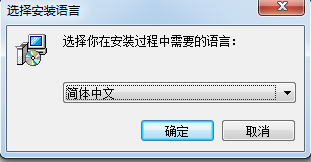
2、进入软件安装导向界面的,点击【下一步】继续安装。
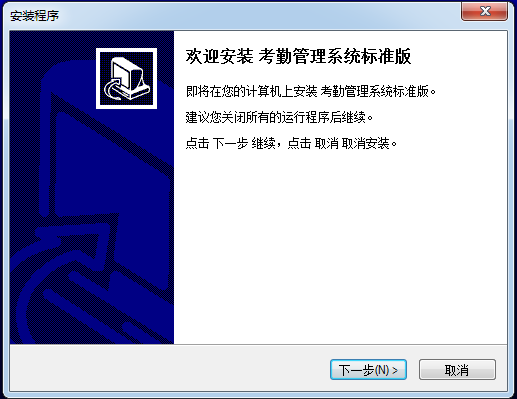
3、进入中控考勤机软件安装协议界面,您可以先阅读协议中的内容,阅读完成后点击【我同意】然后点击【下一步】继续安装。
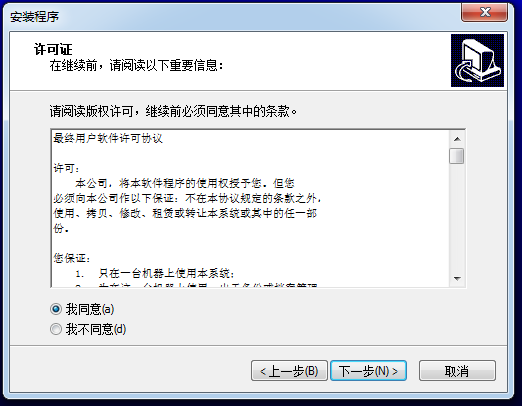
4、选择中控考勤机软件快捷方式存放位置,选择完成后点击【下一步】。
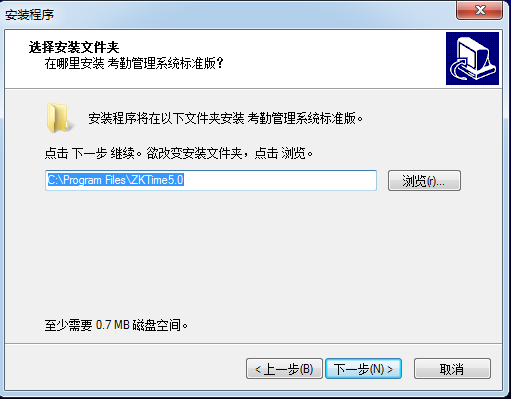
5、选择中控考勤机软件安装组件,小编建议默认,然后点击【下一步】。

6、准备安装中控考勤机软件,您可以检查软件是否要更改安装位置,如果正确点击【安装】就可以了。如果您想修改点击【上一步】。内心等待安装就可以了。
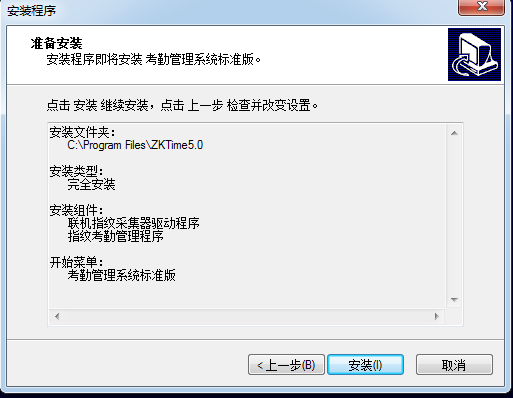
7、需要您安装Fingerprint Reader Driver(指纹驱动),点击【下一步】就可以了。
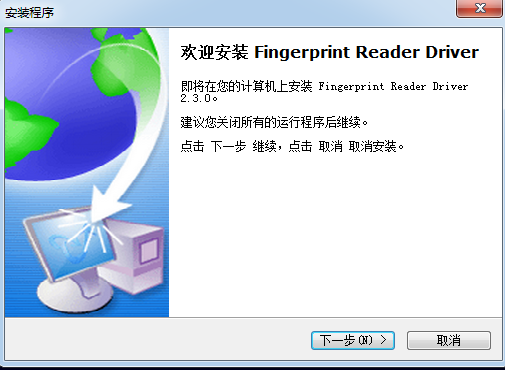
8、耐心等待软件安装就可以了。
以上就是小编给大家带来的全部内容,大家都学会了吗?